| | | | Veja antes Como exportar/ importar no GXportal?
Quando vamos a exportar um portal, vemos a seguinte tela
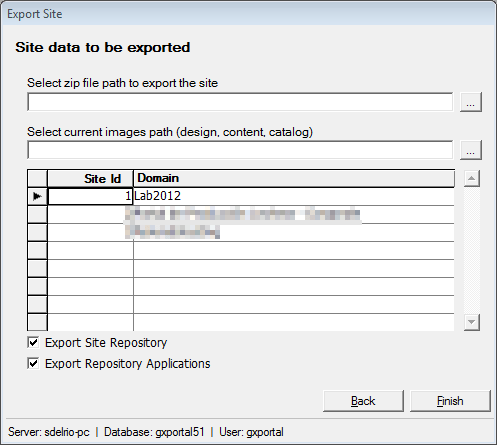
Onde são pedidos os seguintes dados:
-
Select zip file path to export the portal: pede-se a rota e o nome do zip que conterá o arquivo XML de saída com a informação do portal a exportar, e se se selecionar a localização das imagens de design, arquivos multimídia de conteúdo e imagens de Ecommerce também será incluído um zip com a estrutura de pastas e arquivos. Esse dado é obrigatório.
-
Select current images path: se você quiser exportar as imagens do portal, deverá selecionar a rota em que a estrutura com as imagens de design se encontra, os arquivos multimídia de conteúdo (imagem, áudio, vídeo) e imagens de Ecommerce e se criará um zip com todos os arquivos incluídos nela. Esse zip será incluído no zip resultante do export. Esse dado não é obrigatório, mas recomendável.
Alista dos portais que há no banco de dados do servidor de desenvolvimento é apresentada. Aqui, deve-se selecionar o portal que se deseja exportar clicando sobre o identificador do portal ou domínio.
-
Export Repository of Portal: você deve marcar esta opção quando se desejar exportar o repositório que contém os usuários, papéis e políticas de segurança que se está usando para o portal.
-
Export Applications of Repository: você deve usar esta opção se quiser exportar os aplicativos definidos no repositório.
Para realizar a exportação, deve-se pressionar o botão Finish.
Veja mais:
Como exportar/ importar no GXportal? |
| | | | | | | | |
| |
|